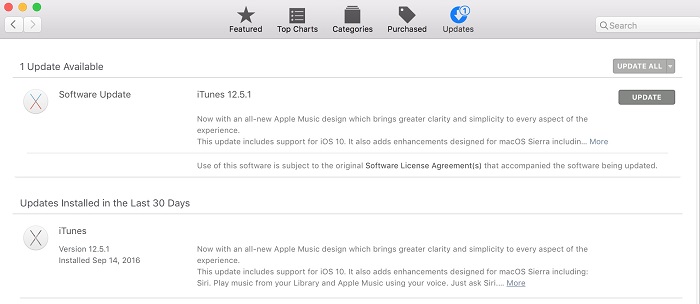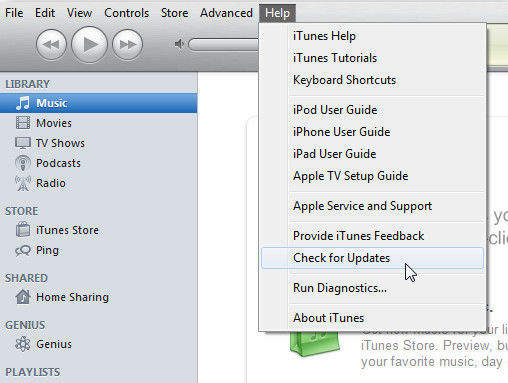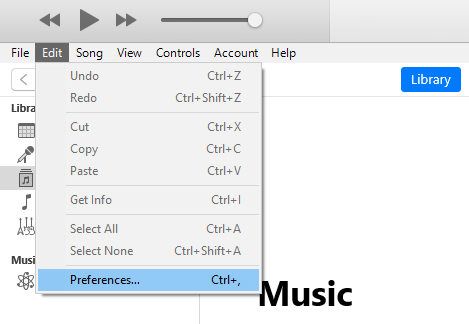[Funziona] iTunes non può eseguire il backup dell'iPhone perché non c'è abbastanza spazio libero
Quando ho provato a fare il backup del mio iPhone usando l'applicazione iTunes, mi ha detto che iTunes non ha potuto ripristinare l'iPhone perché non era disponibile abbastanza spazio libero su questo computer. Ma come è possibile questo problema, posso vedere chiaramente che ho 93GB di spazio disponibile. Per favore ditemi come risolvere questo problema!"
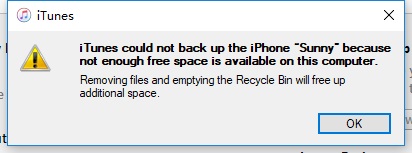
"iTunes non può fare il backup di iPhone perché non c'è abbastanza spazio?" In quanto utente Apple, probabilmente ti sei imbattuto in questo grattacapo quando usi iTunes per fare il backup. Se si riceve una risposta del genere, allora è molto difficile per te fare il backup dell'iPhone perché non c'è abbastanza spazio sul computer. Non solo non potete aggiornare a iOS 15/14/13 ma non sapete nemmeno cosa c'è esattamente di sbagliato nel vostro iTunes. Quindi, leggete questo articolo, alcuni modi per risolvere il problema insieme a una delle migliori alternative all'applicazione iTunes.
- Parte 1: [Gratis e veloce] Migliore alternativa per il backup di iPhone-Tenorshare iCareFone
- Parte 2: Come risolvere l'errore di iTunes che non ha abbastanza spazio per il backup dell'iPhone
- FAQ sul backup di iPhone con iTunes
Parte 1: [Gratis e veloce] Migliore alternativa per il backup di iPhone-Tenorshare iCareFone
Tenorshare iCareFone-Strumento gratuito per backup su iOS è uno dei migliori strumenti disponibili se iTunes non è riuscito a fare il backup di iPhone. A volte iTunes presenta errori come "iTunes dice che non ho abbastanza spazio, ma invece ce l'ho", in questo momento, è possibile utilizzare l'alternativa, totalmente gratuita ed efficiente. Inoltre, è possibile eseguire il backup dei file selettivamente e accedere ai file ogni volta che si utilizza questo software.
In evidenza: Perché eseguire il backup di iPhone con iCareFone
- iCareFone è in grado di eseguire selettivamente il backup dei file da qualsiasi dispositivo iOS.
- Eseguire il backup dei file gratuitamente.
- Anche dopo aver eseguito il backup dei file, è possibile utilizzarli direttamente per il ripristino.
- È possibile visualizzare un'anteprima dei file prima del ripristino.
- Non c'è limite di archiviazione.
- Beh, è necessario iniziare con l'installazione del software sul vostro computer, PC o Mac. Ora, collegate il dispositivo iOS al computer.
Ora, eseguite il software. Nell'interfaccia principale di iCareFone, clicca sulla scheda "Backup & Restore".

Nella pagina successiva, tutti i dati del vostro iPhone saranno selezionati per impostazione predefinita, ma potete cambiarli e selezionare solo i file di cui avete bisogno.

Dopo aver completato la selezione dei file, clicca sul pulsante blu "Backup" nella parte inferiore della finestra per avviare il processo.

Questa è l'intera procedura per il backup di iPhone utilizzando Tenorshare iCareFone. Se iTunes non ha abbastanza spazio per il backup, usa invece questo software. È molto più facile da usare di iTunes e la versione di prova del software consente di eseguire il backup dei file in modo completamente gratuito.
Parte 2: Come risolvere l'errore di iTunes che non ha abbastanza spazio per il backup dell'iPhone
Non c'è abbastanza spazio per il backup di iPhone su Mac/PC? Ci sono alcuni modi per risolvere un problema così terribile, ma prima, si dovrebbe scoprire se si ha effettivamente spazio disponibile per fare il backup. Se stai ancora ricevendo il messaggio anche se hai spazio disponibile, allora devi procedere con le seguenti soluzioni per risolvere il problema.
Metodo 1: Prova a ricollegare il tuo iPhone/iPad a Windows/Mac
A volte questo errore "iTunes non ha potuto eseguire il backup dell'iPhone perché non c'è abbastanza spazio libero" probabilmente accade. Probabilmente questo deriva dal cavo lightning o dalla porta di connessione. Specialmente quando il tuo cavo dati viene acquistato da posti che non sono qualificati. Puoi disconnetterti e connetterti di nuovo con il computer. Puoi provare ad usare un altro cavo digitale. Se questo ancora non funziona, prova il prossimo metodo.
Metodo 2: Riavviare il PC/Mac e l'iPhone
Forse stai eseguendo troppi programmi allo stesso tempo e non sono compatibili tra loro. Quindi, il modo più semplice che può risolvere il problema è quello di riavviare tutti i dispositivi coinvolti nel processo. Riuscite a crederci? Il riavvio può risolvere gran parte dei problemi. Provate!
Per Mac:
- Clicca il pulsante Apple sul tuo desktop e quando vedi la finestra di dialogo, clicca sul pulsante Restart.
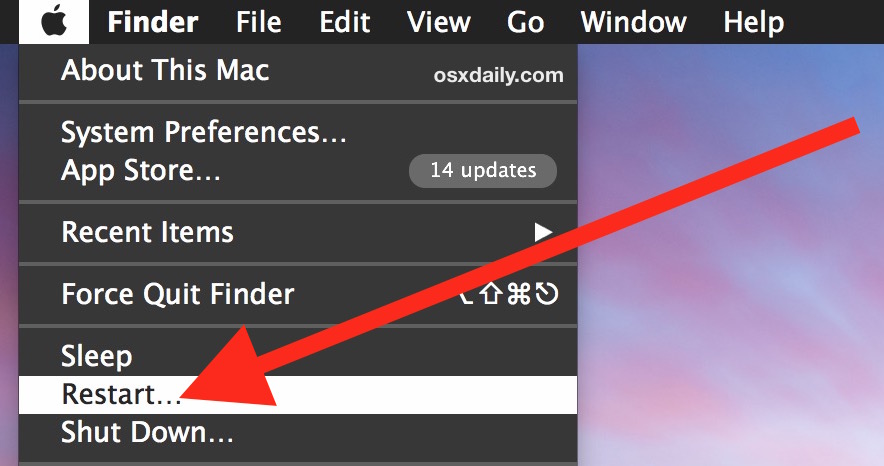
Per PC:
- Puoi andare su "Start" e cliccare su "Restart".
- Oppure tocca e tieni premuto il pulsante "Riavvia" sul tuo portatile o mobile.
Per iPhone x, 11 o 12:
- Tieni premuto il pulsante laterale e uno qualsiasi dei pulsanti del volume.
- Quando lo Slider è visibile, trascina e aspetta altri 30 secondi per spegnerlo.
- Ora, riaccendi. Tieni premuto il pulsante laterale sul lato destro finché non appare il logo Apple.
Per iPhone 8/7/6 e inferiori
- Tenere premuto il pulsante laterale/superiore.
- E poi trascinare il cursore. Dopo 30 secondi spegnilo e basta.
Ora, accendilo. Tieni premuto il pulsante laterale/superiore fino a quando il logo Apple è visibile.

Metodo 3: Aggiornare iTunes alla versione più recente
Se stai ricevendo un errore come "iTuens non ha potuto ripristinare l'iphone perché non c'è abbastanza spazio libero sul computer", allora forse hai bisogno di aggiornare l'applicazione iTunes. È possibile che non hai aggiornato l'app per un po' di tempo o che non sei a conoscenza dell'aggiornamento appena rilasciato. Quindi, devi controllare se è disponibile un nuovo aggiornamento e poi aggiornare l'app su tutti i tuoi dispositivi.
Per Mac:
Se stai usando un dispositivo Mac, usa i passaggi seguenti:
- Passo 1: Apri il tuo Mac e vai su App Store.
- Passo 2: Nella pagina dell'App Store devi cliccare sull'opzione contrassegnata come "Aggiornamenti".
Passo 3: Se ci sono aggiornamenti disponibili, basta cliccare su "Installa".

Per PC:
Se stai usando un PC, ecco come aggiornare l'app iTunes.
- Passo 1: Apri l'applicazione iTunes e nella finestra di iTunes vai su "Aiuto".
- Passo 2: Poi "Controlla gli aggiornamenti".
Passo 3: Una richiesta ti dirà di installare l'ultima versione se disponibile.

Leggi anche: Errore di iOS che non si installa su iPhone/iPad
Metodo 4: cancellare i precedenti backup di iTunes
Se vedete un errore come quello di iTunes che non può eseguire il backup, non c'è abbastanza spazio sul computer; allora è possibile che in realtà non abbiate abbastanza spazio disponibile. Quindi, l'eliminazione di alcuni dei vecchi file di backup su iTunes può risolvere il problema.
Apri l'applicazione iTunes e vai su "Preferenze".

Poi vai alla scheda "Dispositivi" e seleziona il backup che vuoi rimuovere.

Il file di backup verrà rimosso completamente e ora avrete spazio per fare il nuovo backup del vostro iPhone. Se questo non risolve il problema, il prossimo passo farà sicuramente al caso tuo.
FAQ sul backup di iPhone con iTunes
1.Perché iTunes dice che non c'è abbastanza spazio?
In primo luogo, ciò che il tuo iPhone ha fatto il backup supera effettivamente il resto dello spazio di archiviazione del tuo computer. Un'altra ragione può essere che qualcosa va storto con il tuo sistema operativo sul computer o gli errori di iTunes si verificano all'improvviso.
2. Perché iTunes non mi permette di eseguire il backup del mio telefono?
È molto probabile che tu non abiliti l'accesso di iTunes ai dati dell'iPhone. Alcuni utenti si sono lamentati che quando collegano iPhone a Windows per eseguire il backup con iTunes, viene solo richiesto di impostare come nuovo iPhone o ripristinare dal backup. A questo punto, ciò di cui hai bisogno è scegliere se aggiungere o meno i media dal computer al dispositivo.
3.Quanto spazio hai bisogno per il backup di iPhone?
Fondamentalmente, più dati consumano il tuo iPhone, più spazio di archiviazione del backup. Per esempio, se avete un iPhone 128G ed è totalmente occupato, a quanto pare, che di solito richiede più di 128G di archiviazione di iCloud o computer. Quindi, se si dispone effettivamente di grandi dati per il backup si prega di rivolgersi a iTunes o iCareFone-Free iOS Backup Tool.
Conclusioni
Molti utenti hanno fretta di fare il backup perché il nuovo iOS 13.4/13/12 è appena uscito e vogliono fare l'aggiornamento il prima possibile. Tuttavia, è un peccato che lo spazio di archiviazione non sufficiente porti a errori di backup dell'iPhone. Così qui vi offriamo alcune correzioni utili per voi per risolvere il problema del backup di iTunes che non ha abbastanza spazio. Altrimenti, c'è la migliore opzione alternativa a iTunes. Tenorshare iCareFone è davvero uno dei migliori e si sarà in grado di risolvere in modo efficiente il problema. Altamente consigliato!
Esprimi la tua opinione
Esprimi la tua opinione
Crea il tuo commento per Tenorshare articoli
- Tenorshare 4uKey supporta come rimuovere la password per il tempo di utilizzo schermo iPhone o iPad senza perdita di dati.
- Novità Tenorshare: iAnyGo - Cambia la posizione GPS su iPhone/iPad/Android con un solo clic.
- Tenorshare 4MeKey: Rimuovere il blocco di attivazione di iCloud senza password/Apple ID.[Supporto iOS 16.7].

Tenorshare iCareFone
Il Miglior Strumento Gratis per il Trasferimento di iPhone & il Backup di iOS
Facilmente, senza iTunes